
Joshua Davis
0
2660
133
Kodi è la soluzione di streaming multimediale preferita da tutti e il Raspberry Pi è il parco giochi per geek per realizzare diversi progetti interessanti. Puoi sempre acquistare un box Kodi dedicato (che di per sé non è molto diverso da un box TV Android), ma ovviamente non soddisfa il disadattato dentro di te. Inoltre, puoi usare un Raspberry Pi per realizzare molti altri progetti, oltre a installare Kodi. Detto questo, se stai cercando una soluzione più semplice e intuitiva, è meglio acquistare una scatola Kodi. Tuttavia, se ti piace armeggiare e non ti dispiace imparare un po 'nel processo, allora sei pronto per una sorpresa. Oggi ti faccio vedere come installare Kodi su Raspberry Pio 3 utilizzando OSMC:
Installa Kodi su Raspberry Pi 3
Cose che ti serviranno
- Un Raspberry Pi con alimentazione
- scheda microSD con adattatore / unità USB
- Tastiera USB
- Cavo HDMI
- Custodia Raspberry Pi (anche se non assolutamente necessario, consiglio vivamente di prenderne uno.)
Installa OSMC su una scheda microSD
Scarica il programma di installazione OSMC per il tuo sistema operativo. OSMC è un sistema operativo basato su Debian con Kodi installato e il programma di installazione è disponibile per Windows, macOS e Linux.
- La prima volta che si apre il programma di installazione OSMC, si dovrebbe essere accolti con un messaggio di benvenuto. Selezionare Inglese (non è elencata alcuna altra lingua!) e Raspberry Pi 2/3 nella casella successiva e fare clic sulla freccia successiva.
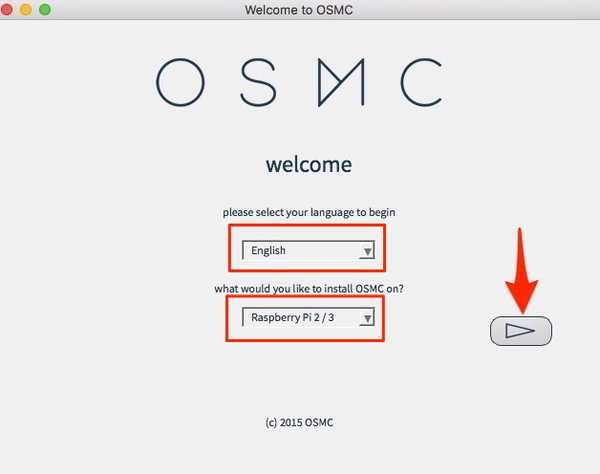
- Selezionare la versione di OSMC vuoi scaricare. “2.017,02-2"È l'ultima versione in fase di scrittura, ma se è disponibile un aggiornamento, scaricalo invece, in ogni caso. Fare clic sulla freccia successiva per continuare. Il programma di installazione tenterà di scaricare la versione selezionata da Internet nel passaggio successivo. In alternativa, puoi prima scaricare l'immagine del disco dal loro sito Web e selezionare "Usa una build locale sul mio computer".
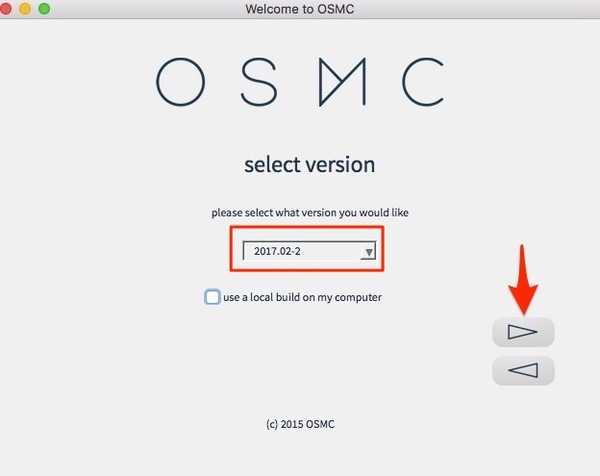
- Collega il lettore di schede con una scheda microSD nella porta USB del tuo laptop / desktop. Seleziona il "Su una scheda SD"Opzione quando viene richiesto dove installare OSMC e fare clic sulla freccia successiva.
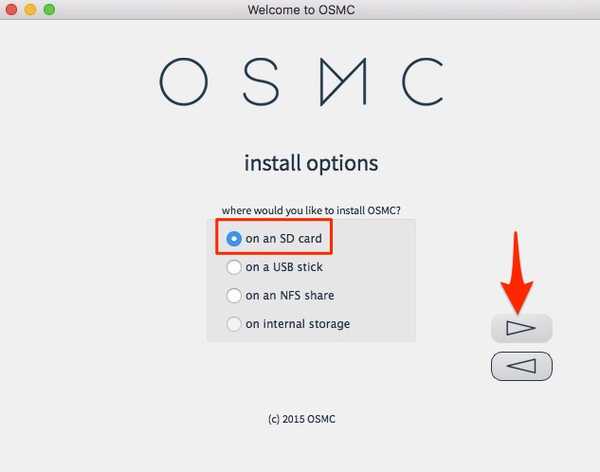
- In questo passaggio, seleziona il tipo di connessione di rete. Se si utilizza Ethernet, selezionare "Connessione cablata" e se si utilizza WiFi, selezionare "Wireless". Fai clic sulla freccia successiva per continuare.
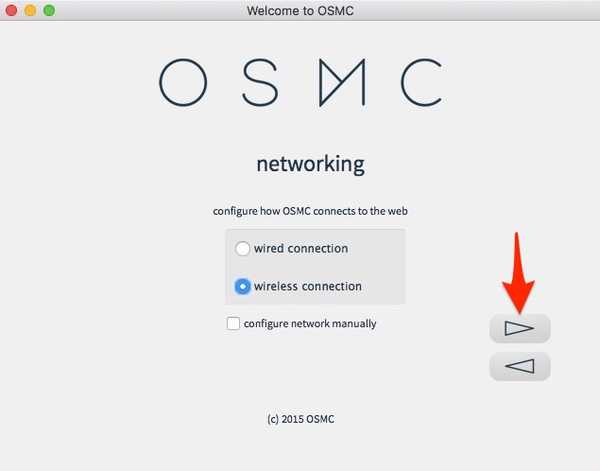
- Se si sceglie "Wireless", immettere il nome Wi-Fi e le credenziali della password e fare clic sulla freccia successiva.
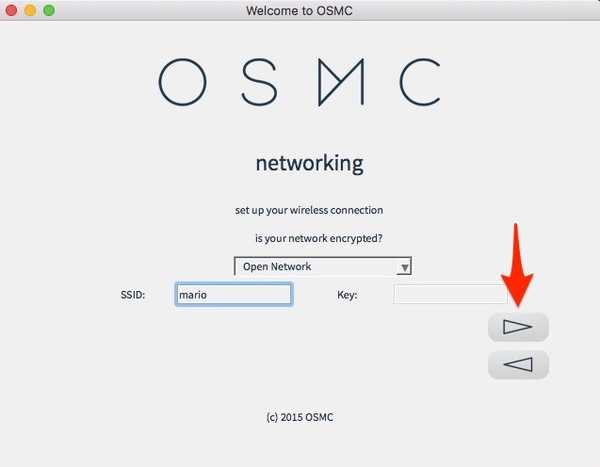
- Seleziona il dispositivo visualizzato e fai clic sulla freccia successiva. Si informa che l'installazione di OSMC lo farà formattare la scheda microSD, quindi assicurati di eseguire il backup di tutti i file importanti. Nel raro caso in cui non riesci a vedere alcun dispositivo, assicurati che il lettore di schede con una scheda MicroSD sia collegato al tuo laptop / desktop e formattato correttamente.
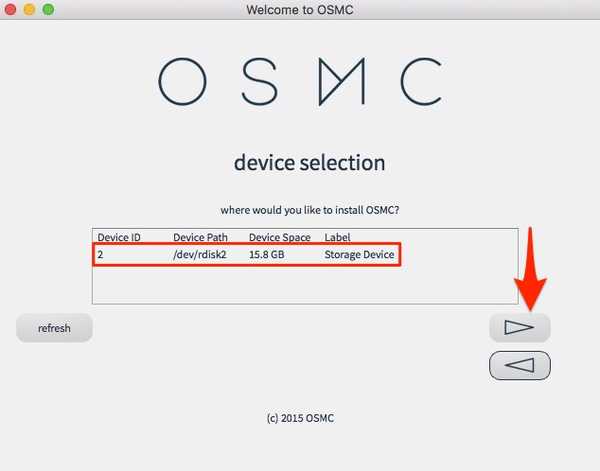
- (Leggi!) E accetta il contratto di licenza e passa alla schermata successiva.
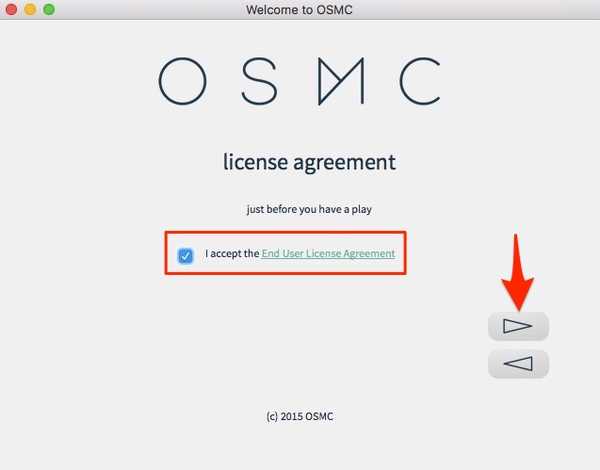
- Il download (~ 175 MB) inizierà ora e dovrebbe essere completato in pochi minuti, a seconda della connessione di rete. Al termine, sei pronto per lo spettacolo! (o almeno così dovrebbe dire!)
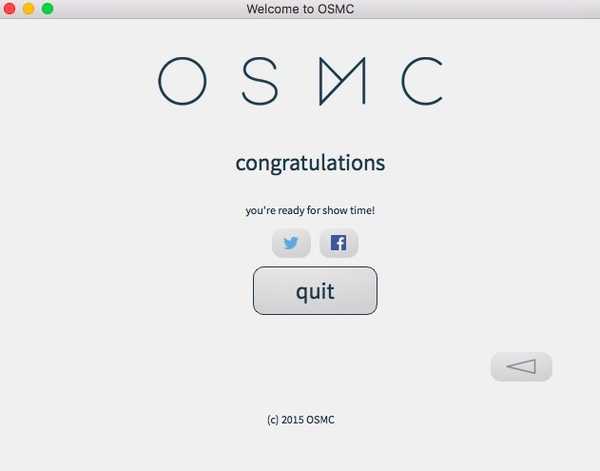
A questo punto, hai completato con successo il processo di installazione del software. Passiamo ora alla parte hardware.
Effettuare le connessioni hardware necessarie
- Inserisci la scheda microSD nello slot per schede del Raspberry Pi. Collegare la tastiera USB e l'alimentatore a Raspberry Pi.
- Collegare il cavo HDMI a un display esterno / TV e accendere l'alimentazione. Ora dovresti vedere la finestra OSMC e l'inizializzazione dovrebbe essere completata in pochi secondi.

- Dovresti vedere un discreto procedura guidata di avvio di base al primo avvio. Usa la tastiera per navigare nell'interfaccia e selezionare le cose. Basta selezionare la lingua preferita, il fuso orario, il nome del dispositivo e altre cose simili.
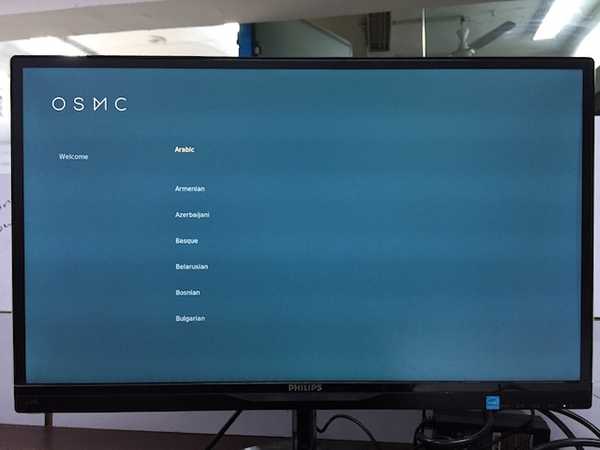
Hai la possibilità di selezionare tra due temi preinstallati: il nuovo tema predefinito di Kodi Krypton, l'estuario o la skin OSMC. Ovviamente, puoi scaricare e applicare diversi altri temi in un secondo momento.
Quindi è così! Hai installato Kodi con successo su Raspberry Pi 3.
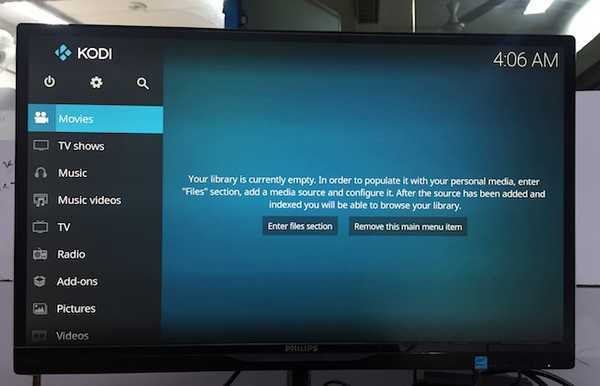
Come puoi vedere, installare Kodi su Raspberry Pi usando OSMC è abbastanza semplice. Se per qualche motivo stai cercando un'alternativa a OSMC, puoi anche provare OpenELEC.
Utilizzo di Kodi su Raspberry Pi 3
Nei miei test limitati, sono stato in grado di far funzionare Kodi impeccabile su Raspberry Pi 3. La CPU da 1,2 GHz del Pi e 1 GB di RAM hanno reso l'esperienza senza problemi su Kodi. Sono stato in grado di connettermi al WiFi e cercare componenti aggiuntivi. Il Pi ha anche una porta Ethernet, quindi puoi farlo anche con una connessione Internet cablata. Ci potrebbe essere balbuzie occasionale nell'interfaccia quando si tenta di riprodurre un video di alta qualità, ma ho riscontrato cali di frequenza dei fotogrammi minimi o nulli. Mentre io non l'ha fatto notare qualsiasi aumento anomalo della temperatura, alcune persone nella comunità hanno sicuramente. Puoi sempre monitorare la temperatura del Pi andando nelle impostazioni di Kodi. Inoltre, assicurati di avere una custodia che non ostruisca la circolazione dell'aria. Se nulla aiuta, puoi anche provare a usare un dissipatore di calore.
Se non conosci Kodi, puoi leggere il nostro articolo dettagliato su come usarlo per iniziare.
VEDI ANCHE: 10 migliori alternative a Raspberry Pi 3 che puoi acquistare
Installa e usa Kodi su Raspberry Pi 3 facilmente
L'installazione di Kodi su un Raspberry Pi ti offre una potente soluzione di streaming multimediale a un prezzo accessibile. Bene, se hai un Raspberry Pi 3 o qualsiasi altra versione con te e usi Kodi molto, dovrebbe essere una buona idea creare la tua scatola Kodi usando Raspberry Pi. Quindi, hai provato a installare Kodi su un Raspberry Pi 3? Se sì, mi piacerebbe conoscere la tua esperienza nella sezione commenti qui sotto.















